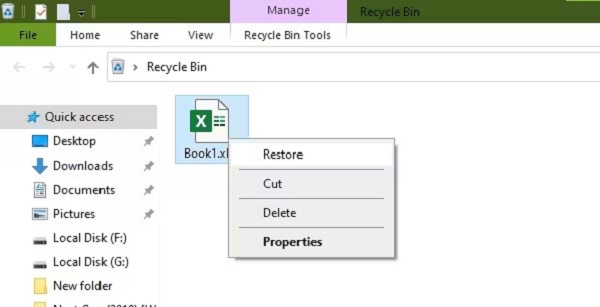Windows 10 bilgisayarınız BSOD hatası mı veriyor sürücü IRQL Windows 10'da daha az veya eşit değil mi? Bu sorunu yaşayan tek kişi siz değilsiniz; birkaç kişi daha bu sorunu bildirdiBir uzman çağırmadan veya biraz para ödemeden sorunu çözmek için bu blog size yardımcı olabilir. Burada, "driver_irql_not_less_or_equal" sorununu nasıl çözeceğinizi kolayca öğreneceksiniz. Bilgisayarınızı açmak istediğinizde ve standart ekran yerine "driver irql_less_or_not_equal windows 10" ile mavi bir ekran gözlemlediğinizde, bu noktada aşırı tepki vermeyin çünkü böyle bir sorun etkili bir şekilde çözülebilir. driver_irql_not_less_or_equal ntoskrnl.exe 800 hatası mavi ekran hatası (BSOD) ile ilgilidir. Mavi ekran hatasını düzeltmek zordur. Yapmanız gereken her şey, mavi ekran sorununu düzeltmenin en pratik dört yolu ile birlikte bu makalede verilmiştir. Aynı şekilde, böyle bir durum sırasında herhangi bir noktada dosyalarınızı kaybederseniz, dosyaları bilgisayardan geri yükleme tekniği hakkında da konuşacağız.
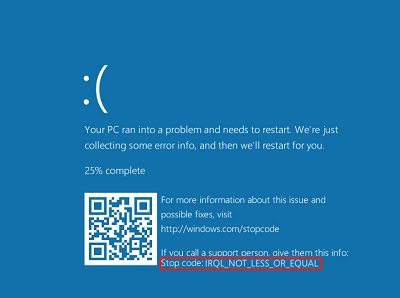
- Bölüm 1: Irql Sürücüsüne Genel Bakış Az veya Eşit Değil
-
Bölüm 2: Stopcode Sürücüsü IRQL'in Az veya Eşit Olmamasını Nasıl Düzeltebilirim?
- Hazırlayın: Sürücü Irql Daha Az veya Eşit Değil Hatası ile Bilgisayardan Veri KurtarmaHOT
- Onarım 1: Donanım ve Yazılımı Kontrol Edin
- Onarım 2: Ağ Sürücülerini Kaldırın
- Onarım 3: Aygıt Sürücülerini Kaldırın ve Yeniden Yükleyin
- Onarım 4: Aygıt Sürücüsünü Güncelleyin
- Onarım 5: Bozuk Sürücüyü Onarmak için SFC'yi Çalıştırın
- Onarım 6: Windows Bellek Tanılama Aracını Çalıştırın
- Onarım 7: Virüs / Kötü Amaçlı Yazılım Taraması Yapın
- Bölüm 3: Sürücü Irql_Less_Or_Not_Equal Windows 10 Nasıl Önlenir?
- İlgili Sıkça Sorulan Sorular
Bölüm 1: Irql Sürücüsüne Genel Bakış Daha Az veya Eşit Değil
1. DRIVER_IRQL_NOT_LESS_OR_EQUAL Ne Anlama Gelir?
driver_irql_not_less_or_equal Windows 10 sorunu mavi bir ekranda görünür ve bozuk bir sürücü gösterir. Bu sorun; bozuk sistem dosyaları, uygunsuz biçimlendirilmiş veya eski sürücülerden kaynaklanır. Başka bir açıklama da kötü amaçlı yazılım veya enfeksiyon nedeniyle olabilir.
2. DRIVER_IRQL_NOT_LESS_OR_EQUAL'e Ne Sebep Olur?
Bilgisayarınızda başlangıçta Windows 10 mavi ekran hatası driver_irql_not_less_or_equal gördükten sonra, bu noktada bilgisayarınızın ağ sürücüsünde bir şeyler yolunda gitmiyor demektir. Bu hata yalnızca benzer bir sürücü görevini yaparken doğru bellek adresini kullanmadığında ortaya çıkar. Bu hata başka bir şekilde "NETIO.SYS" sorunu olarak adlandırılır ve sisteminizin ağ sürücüsü ile bağlantılıdır.
Bölüm 2: Stopcode Sürücü IRQL'inin Az veya Eşit Olmamasını Nasıl Düzeltirim?
Hazırla: Sürücü Irql Daha Az veya Eşit Değil Hatası ile Bilgisayardan Veri Kurtarma
Muhtemelen bu hatayı düzeltmeden önce önemli dosyalarınıza bilgisayarlardan nasıl erişeceğinizi merak ediyorsunuzdur. Irql not less or equal sürücüsüyle karşılaştığınızda, dosyalara erişmek bir yana, bilgisayarınızı başlatamayabilirsiniz. Endişelenmeyin, sürücü irql not less or equal durdurma kodu veya başka bir sorun nedeniyle çökmüş veya ölü bilgisayarlardan veri kurtarmak için Tenorshare 4DDiG'yi nasıl kullanacağınızı göstereceğim.
Mükemmel bir veri kurtarma aracı olan 4DDiG, birkaç basit adımda önyüklenebilir bir sürücü oluşturmanıza ve ölü bilgisayarlardan veri kurtarmanıza yardımcı olabilir. Ayrıca, Windows, Mac ve çıkarılabilir medyadan silinmiş veya biçimlendirilmiş dosyaları kurtarabilir. Aşağıda 4DDiG veri kurtarmanın öne çıkan özelliklerinden bazıları yer almaktadır:
- Kaza, biçimlendirme, bölüm kaybı, bozulma gibi nedenlerle silinen dosyaları kurtarın, sistem çöküşü,virüs saldırısı ve bilgisayar hataları.
- Veriler bir dizüstü bilgisayardan/PC'den, dahili ve harici sabit sürücülerden, USB flash sürücülerden, SD kartlardan ve diğer depolama aygıtlarından kurtarılabilir.
- Fotoğraflar, filmler, belgeler ve ses dahil olmak üzere 1000'den fazla dosya türü kurtarılabilir.
- %100 güvenli ve kullanımı kolaydır.
- Ücretsiz teknik destek.
Güvenli indir
Güvenli indir
- USB sürücüsünü bağlayın ve Seçin
- Önyüklenebilir Sürücü Oluşturma
- Çökmüş Bilgisayarı Önyükleme ve Verileri Kurtarma
4DDiG ile eşit veya daha az olmayan sürücü irql'i nedeniyle önyüklenemeyen dizüstü bilgisayarı kurtarmak için, çökmüş bilgisayardan veri kurtarmadan önce kendinizi aşağıdaki malzemelerle hazırlayın: çalışan başka bir bilgisayar, 1,5 GB'den daha büyük kapasiteli boş bir USB sürücü.
Çalışan bilgisayarınızda 4DDiG yazılımını başlatın ve USB flash sürücünüzü iyice bağlayın. Devam etmek için ana arayüzden Çökmüş Bilgisayardan Kurtar'ı seçin.

Önyüklenebilir bir sürücü oluşturmak için harici bir USB/DVD sürücüsü seçin ve ardından Oluştur'a tıklayın. Bir süre sonra, önyüklenebilir sürücü başarıyla oluşturulacak ve ardından veri kurtarmaya başlamak için çökmüş bilgisayarınıza dönebilirsiniz.
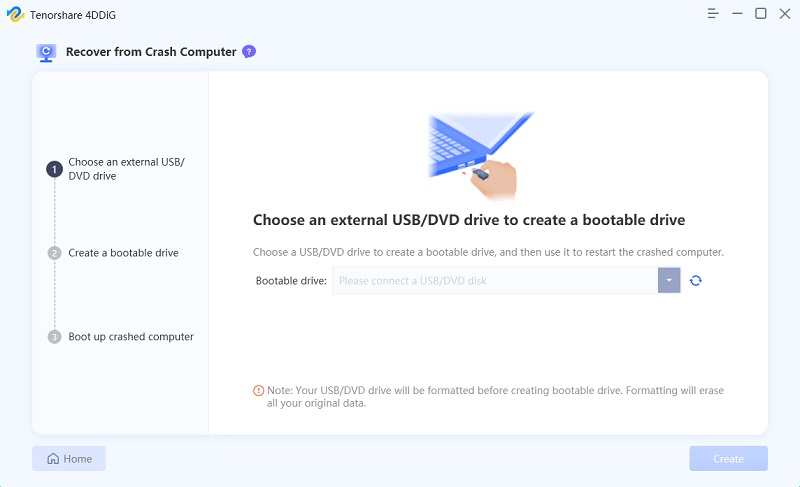
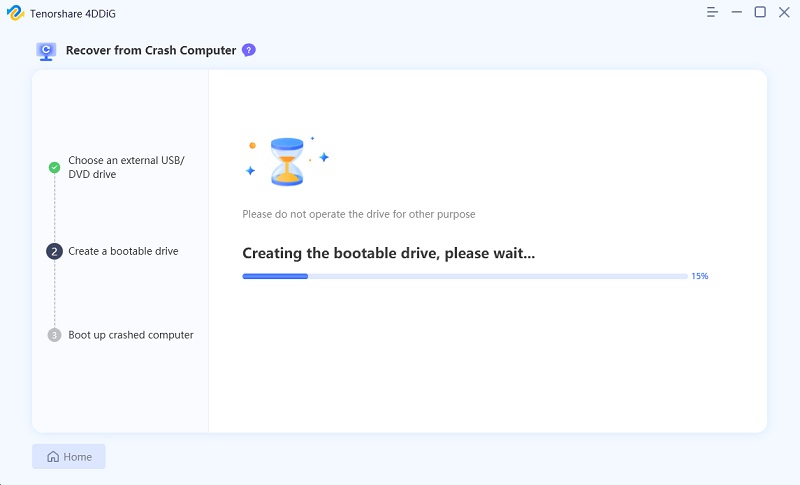
USB flash sürücüyü başlatılamayan bilgisayara taktıktan sonra cihazınızı yeniden başlatın. Bundan sonra, ekranda bilgisayar markasının logosunu göreceksiniz ve cihazınız için BIOS ayarlarına ulaşana kadar ilgili tuşa basacaksınız. BIOS'a girdikten sonra, önyükleme sekmesine gitmek için ok tuşlarını kullanın ve önyükleme aygıtını seçin. Bundan sonra, çökmüş sisteminiz dosyaları yüklemeye başlayacaktır, bu nedenle yapılandırma tamamlanırken lütfen sabırlı olun. 4DDiG şimdi otomatik olarak başlatılacak ve veri kurtarmaya başlamak için bir konum ve veri türü seçebilirsiniz.
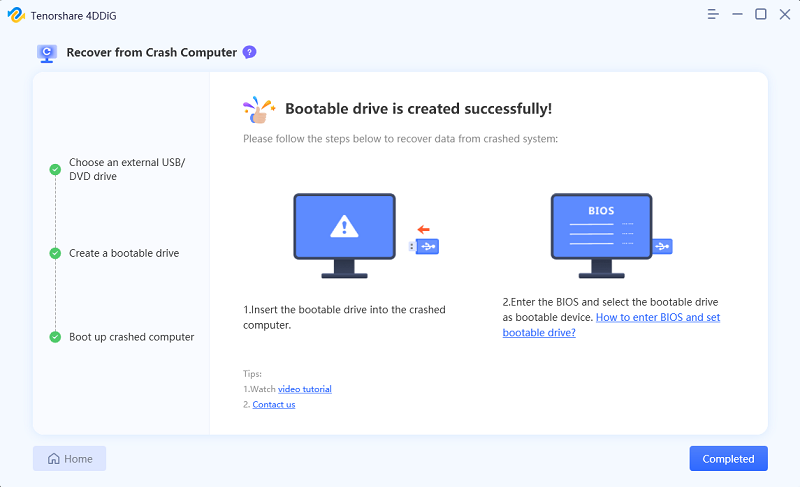
Önyüklenebilir USB Sürücü ile Çökmüş Windows 10'dan Dosyalar Nasıl Kurtarılır?
Veriler yeniden toplandıktan sonra, irql_less_or_not_equal Windows 10 sürücüsünün aşağıdaki yöntemlerle nasıl düzeltileceğini öğrenelim.
Onarım 1: Donanım ve Yazılımı Kontrol Edin
Bilgisayarda herhangi bir noktada mavi ekran belirirse, bilgisayarı tamamen kapatın ve RAM'lerine bakın. Lütfen üzerlerindeki kalıntıları temizlediğinizden emin olun ve bir kez daha başlatmadan önce kapatıp yeniden takın. Sisteme başka bir yazılım eklediyseniz, gadget sistemle uyumluluğuna bakar veya kaldırır. Bunu yaparak mavi ekran driver_irql_not_less_or_equal sorununu çözmeniz gerekecektir.
Onarım 2: Ağ Sürücülerini Kaldırın
IRQL sürücüsü Windows 10'a eşit veya daha az değil, bilgisayarın ağ sürücüleriyle bağlantılıdır. Bu sürücüler bozulmuş veya eskimiş olabilir, bu nedenle bir sonraki duyuruya kadar bunları bilgisayardan kaldırarak işe yarayıp yaramadığını görmek idealdir. İşte sürücü kaldırma işleminin nasıl yapılacağına dair strateji:
Adım 1: Aygıt Yöneticisi'ni açın ve "Ağ Bağdaştırıcısı "nı bulun. Bu sekme altında "Ağ Sürücüsü "nü seçin.
Adım 2: Sürücüye sağ tıklayın ve daha ileri gitmeden önce "Kaldır" seçeneğine tıklayın.
Adım 3: Bundan sonra bilgisayarı yeniden başlatın.
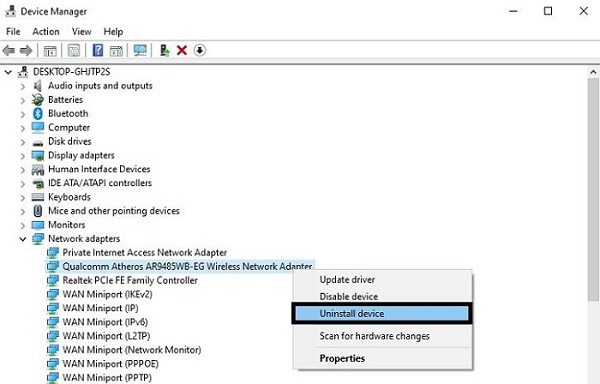
Onarım 3: Aygıt Sürücülerini Kaldırın ve Yeniden Yükleyin
Bilgisayarınızda web'i kullanmak ve yukarıda belirtilen sürücüyü ortadan kaldırmak istemiyorsanız, bu noktada bu adımları izlemekten uzak durun. Bu sürücüyü de yenileyebilirsiniz. Güncellemeyi gerçekleştirmek için yönergeler burada:
Adım 1: "Ağ Yöneticisi "nde kalın ve "Ağ Bağdaştırıcısı "na bir kez daha tıklayın.
Adım 2:Şu anda, "Sürücüyü Güncelle"ye tıklayın ve işlemi başlatmak için "Güncellenmiş Sürücü Yazılımını Otomatik Olarak Ara"ya tıklayın.
Adım 3: Güncellemeyi yaptıktan sonra kapat'a tıklayın ve bilgisayarınızı yeniden başlatın; driver_irql_not_less_or_equal windows 8 sorunu çözülecektir.
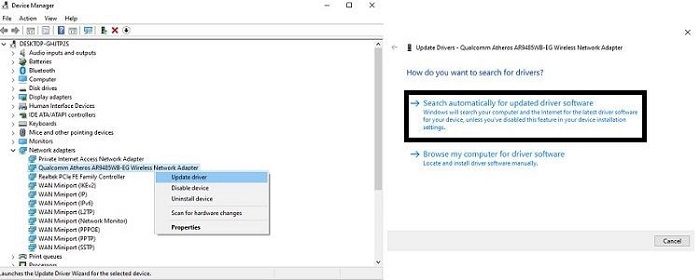
Onarım 4: Aygıt Sürücüsünü Güncelleyin
Windows 10 sürücüsünü kaldırıp yeniden yüklemeniz önerilir. Hatalı bir *.sys dosya adı görürseniz, sürücüyü bulun, kaldırın ve yeniden yükleyin. Mavi ekranda "DRIVER_IRQL_NOT_LESS_OR_EQUAL"e yakın bir 0x000000D1 hata kodu gösteriliyorsa, devre dışı bırakılan sürücüye karar vermek zor olabilir.
Onarım 5: Bozuk Sürücüyü Onarmak için SFC'yi Çalıştırın
SFC emrini çalıştırmadan önce, uygun şekilde çalışıp çalışmadığını kontrol etmek çok önemlidir. Bunu yapmak için:
Adım 1: SFC emrini çalıştırmadan önce, uygun şekilde çalışıp çalışmadığını kontrol etmek çok önemlidir. Bunu yapmak için:
Adım 2: "DISM/online/cleanup-image/restorehealth" yazın ve Enter tuşuna basın.
Adım 3: Komutun çalışması için bekleyin. Etkileşim, bilgisayarınızın sağlığına bağlı olarak 20 dakikadan daha uzun sürebilir.
Adım 4: İşlem bittikten sonra "sfc/scannow" yazın ve Enter tuşuna basın.
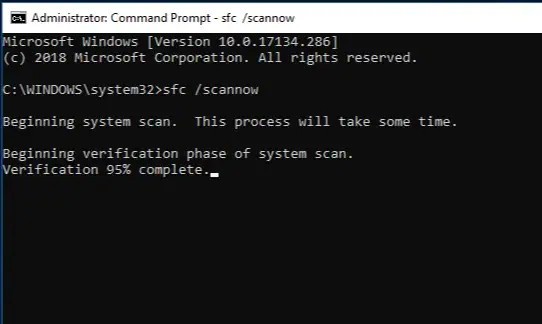
Onarım 6: Windows Bellek Tanılama Aracını Çalıştırın
Windows 11'de IRQL az veya eşit değil hata sürücüsüne neden olan RAM ile ilgili bir sorun olabilir. RAM ile ilgili herhangi bir sorunu tanımlayan bellek tanılama formunu çalıştırmalıyız. RAM'de bir sorun olup olmadığını kontrol etmek için:
Adım 1: Windows + R tuşlarına basın, mdsched.exe yazın ve Enter tuşuna basın.
Adım 2: Şimdi yeniden başlat'a tıklayın ve sorunları kontrol edin.
Adım 3:Bilgisayarınızın sorunları bulması için bir süre bekleyin.
Adım 4: Kontrol sistemi tamamlandığında, tespit edilen tüm sorunları gösterecektir.
Adım 5: Ayrıca, bilgisayarınızı kapatın, güç bağlantılarını ve pilleri çıkarın.
Adım 6: Bilgisayarınızı açın, RAM'i yerinden çıkarın, kalıntıları temizleyin ve RAM'inizi tekrar yerine takın.
Onarım 7: Virüs / Kötü Amaçlı Yazılım Taraması Yapın
Bir bütün olarak, farklı kaynaklardan ücretsiz olarak belge ve program indirmek veya kullanmak istiyoruz. Çoğu zaman, böyle bir değişim tehlikeli olabilir, örneğin, kötü amaçlı yazılım veya PC'ye virüs bulaşması gibi. Bu kayıtlar aynı şekilde ağ sürücüsünün bozulmasına neden olabilir.
Durum buysa, bu tür programları veya belgeleri bilgisayardan derhal kaldırmak veya ortadan kaldırmak ve sistemde tam bir tarama yapmak en iyisidir. Güvenilir bir antivirüs programı ya da Windows Defender kullanmanız size yardımcı olacaktır. Tesadüfen, driver_irql_not_less_or_equal Windows 7 hatasının nasıl düzeltileceğini de öğrenebilirsiniz.
Bölüm 3: Sürücü Irql_Less_Or_Not_Equal Windows 10 Nasıl Önlenir?
İşte Windows 10 bilgisayarınızda ve sonrasında driver_irql_not_less_or_equal sorununu önleyebilecek birkaç ipucu.
Adım 1: Programları sürekli olarak güvenilir kaynaklardan indirin veya taşıyın ve bunları crack yorumlarıyla ücretsiz olarak kullanmamaya çalışın.
Adım 2: Çerçevenizin sürücülerine dikkat edin ve onları rutin olarak kontrol edin.
Adım 3: Mavi ekran hatasının gelecekte ortaya çıkmasını önleyecek en son Windows sürümünü takip edin.
Adım 4: Güvenilir bir antivirüs aracı satın alın, böylece hiçbir enfeksiyon sisteminize herhangi bir noktada giremez.
İlgili Sıkça Sorulan Sorular
1. Kritik bir süreç nasıl ölür?
Kritik süreç 0x000000EF kodlu mavi ölüm ekranı, sisteminizdeki temel bir sürecin çalışmadığı anlamına gelir. Etkileşim diskinize, belleğinize veya işlemcinize zarar verebilecek kadar tehlikeli olabilir.
2. Windows durdurma kodu nedir?
Windows her çöktüğünde, Mavi ekranda görünen bir durdurma kodu üretir. Durdurma kodu 0x ile başlar ve sekiz farklı karakterden oluşan bir satırla devam eder. Her durdurma kodu bir soruna işaret eder ve sorunu çözmenize yardımcı olmak için sizi yönlendirir.
3. DPC_Watchdog_Violation ne anlama geliyor?
Bu tipik bir Windows işletim sistemi sorunudur. Desteklenmeyen SSD ürün yazılımı, eski SSD sürücü formu, ekipman sorunları veya bozuk sistem dosyaları gibi birkaç açık nedenden dolayı meydana gelmiştir.
4.RAM IRQL'in daha az veya eşit olmamasına neden olabilir mi?
Evet, genel olarak bu hata cihazınızdaki RAM (Rastgele Erişimli Bellek) ile bağlantılıdır. Bir program, bir uygulama ya da bir sürücü RAM'e izinsiz giriş yaptığında meydana gelir.
Özet
"driver_irql_not_less_or_equal" kesinlikle ciddi bir sorun değildir ve düzeltilebilir. Bu makalede, gerçekleştirilmesi çok kolay olan ve nakit maliyeti olmayan her bir yönteme atıfta bulunduk. Üstelik işlem sırasında veri kayıpları olması durumunda, kullan Tenorshare 4DDiG verilerinizi geri almak için.